Ochrana bezdrátových sítí nebo přístupových bodů. Správné nastavení WiFi - bezdrátový bezpečnostní prášek
Bezdrátová technologiekteré jsou velmi aktivně zavedeny do každodenního života, zvedl pohodlí a mobilitu mnoha každodenních tříd nová úroveň. Většina lidí již nepředstavuje své životy bez mobilní komunikace, mobilní internet Bylo to téměř běžnější než kabelové, a mnoho řidičů zvážit vynález o něco méně významný než vynález vozu.
Ale během technického pokroku nebyl bez lžíce dehtu. Víno je bezpečnost bezdrátových sítí. Existují případy, kdy podniky jsou právě z bezpečnostních důvodů, které se snažily minimalizovat používání bezdrátových síťových protokolů v jejich lokální síťPři vytváření internetového připojení pro všechna síťová zařízení na drátu byla dražší.
Jeden z nejznámějších a nejoblíbenějších WiFi je. Přesněji řečeno, to je celá rodina protokolů, které se liší v technických nuancích, včetně rychlosti připojení a vestavěných bezpečnostních bezpečnostních nástrojů. Nicméně, wiFi Setup. To se vyskytuje přibližně stejné, bez ohledu na specifický audit standardu používáte zařízení.
Setup WiFi zpravidla začíná nastavením přístupového bodu. Pro to musíte začít, připojte jej osobní počítač nebo na notebook přes obvyklý UTP kabel. Ve samotném okamžiku přístupu nebo v dokumentaci musí být zadáno výchozí přihlašovací přihlášení a heslo, stejně jako síťová adresa, pomocí které může uživatel přistupovat k firmwaru přístupového bodu. Zadáváme tuto adresu v prohlížeči, dále přihlašování a heslo od výrobce zařízení a dostaneme se do webového rozhraní přístupového bodu.
Pokud se nepřehraňujete v jemnosti, nastavení WiFi je sníženo na definici jen několika parametrů. Za prvé, budete muset zadat přístupový bod IP v místní síti. Samozřejmě, jako při nastavení jakéhokoliv jiného zařízení se první tři oktety musí shodovat s těmi zbytku síťová zařízení. Síť SSID je určena následujícím způsobem (ve skutečnosti je název sítě, který bude zobrazen dalšími uživateli při připojení). Dále, některé přístupové body umožňují vybrat typ standard, který bude použit při připojování jiných zařízení.
Důležitým nastavením je povolit nebo vypnout server DHCP. Pokud jste jej povolili, jakékoli zařízení připojené k síti se automaticky zobrazí nastavení nezbytná k práci s tímto přístupovým bodem (IP, brány a servery DNS adresy). Současně je velmi žádoucí konfigurovat rozsah adres přidělených pro nová zařízení. To se vyhne možným konfliktům v rámci sítě.
Dalším krokem nastavení přístupového bodu je nastavit zabezpečení sítě. Je nesmírně nežádoucí, aniž by měl dobré důvody, nechte svůj přístupový bod bez hesla a bez ochrany. Chcete-li si vybrat heslo, mělo by být přijato zvláště pečlivě. Samozřejmě, co je složitější, tím spolehlivější bude bezpečnostní systém bezdrátové sítě. Je lepší, pokud heslo bude obsahovat čísla, tak písmena, malá, tak velká písmena. Délka je více či méně stabilní hesla - nejméně 10 znaků. Kromě hesla, bezpečnost bezdrátové připojení Závisí na typu šifrování. Standard WiFi znamená použití dvou typů šifrování - WEP a WPA. Bohužel, v letech 2001-2007 několik způsobů, jak efektivně a rychle hackovat šifrovací algoritmus WEP, který je tento standard mimořádně nebezpečný. Standard WPA je odolnější vůči hackování a již navrhl jeden úspěšný algoritmus pro vynechání této ochrany přijatelné pro hmotnostní použití. Od roku 2006 musí všechna zařízení WiFi logo podporovat šifrování WPA2, což dále zvýšilo spolehlivost bezdrátových lokálních sítí. Proto, pokud vaše zařízení bylo vydáno po tomto období, má smysl použít tento velmi moderní a stabilní způsob ochrany bezdrátového připojení.
Na frontě - nastavení na notebooku nebo gadgetu. Všechno je tady mnohem snadnější. Průvodce bezdrátovým připojením sítě, který je přítomen v operační systémy Systém Windows od verze XP, musíte najít síť s nezbytným SSID, zadejte heslo a zadejte typ šifrování, podobně jako ty, které jste zadali při nastavování přístupového bodu. Pokud byl DHCP server na přístupovém bodu zakázán, bude stále nutné ručně zadat takové parametry jako servery DNS.
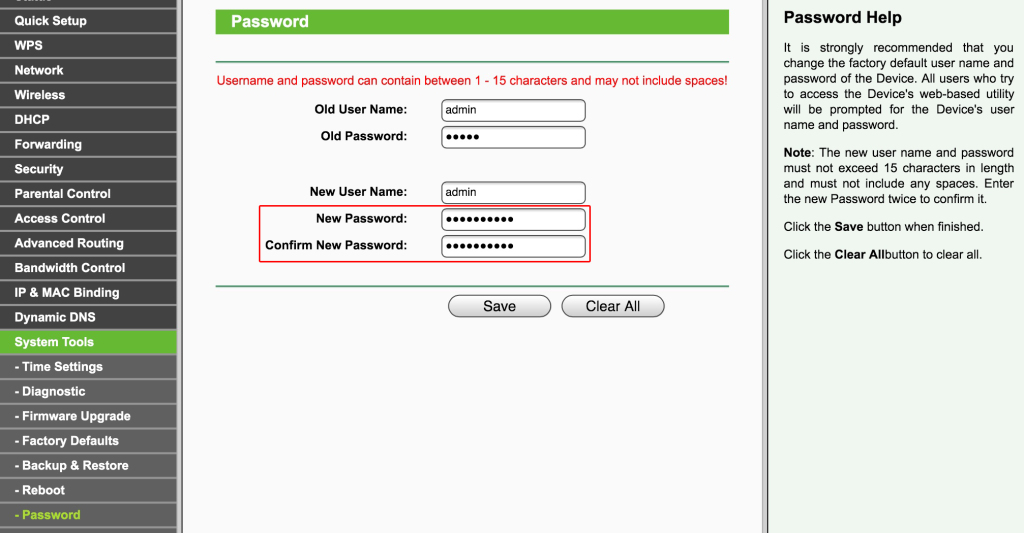
Změníme heslo správce
Jako Ilustrace představujeme screenshoty routeru TP-LINK. Samozřejmě, ve směrovačích jiných výrobců menu, to vypadá jinak, ale obecná logika by měla být podobná.
Druhý problém - otevřený přístup k řídicím rozhraním routeru. Výchozí výrobci jsou obvykle oprávněni spravovat zařízení pouze z místní sítě, ale to se stane vždy. Zkontrolujte, zda je webové rozhraní dostupné z internetu.
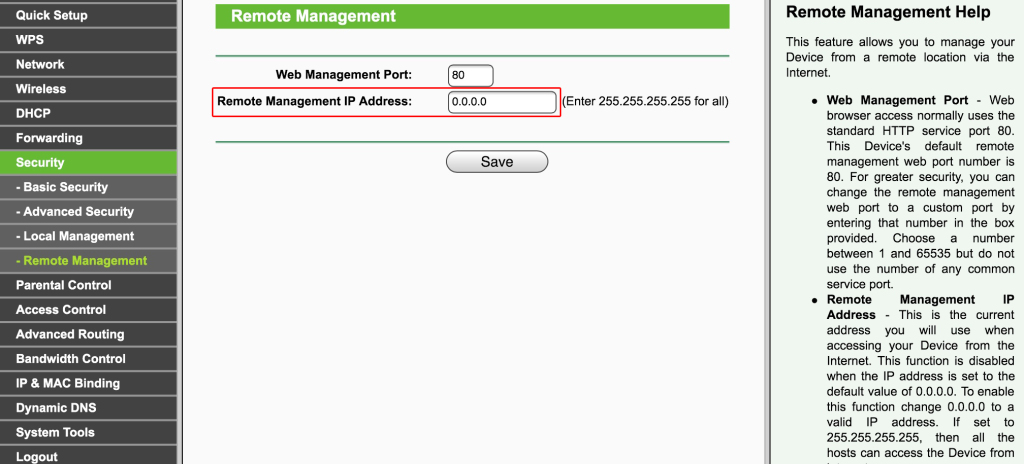
Zakázat vzdálenou správu
Chcete-li zpravidla vypnout vzdálenou správu, musíte odebrat příslušný zaškrtnutí políčka (v našem případě router TP-LINK - Zadejte adresu 0.0.0.0). Také má smysl blokovat přístup k routeru Globální síť Telnet nebo SSH, pokud tyto protokoly podporuje. Zkušení uživatelé mohou omezit možnosti správy a v lokální síti - pomocí hardwarových adres zařízení (tzv. MAC adres).
Obvykle, bezdrátový router informuje vás o celý svůj identifikátor wi-Fi síť (SSID). Pokud je to žádoucí, toto chování lze změnit odstraněním odpovídajícího klíště v nastavení. V tomto případě budou útočníci obtížnější zaseknout síť, ale při nastavení bezdrátové připojení Budete muset zadat své jméno ručně na každém zařízení. Tento krok je volitelný.
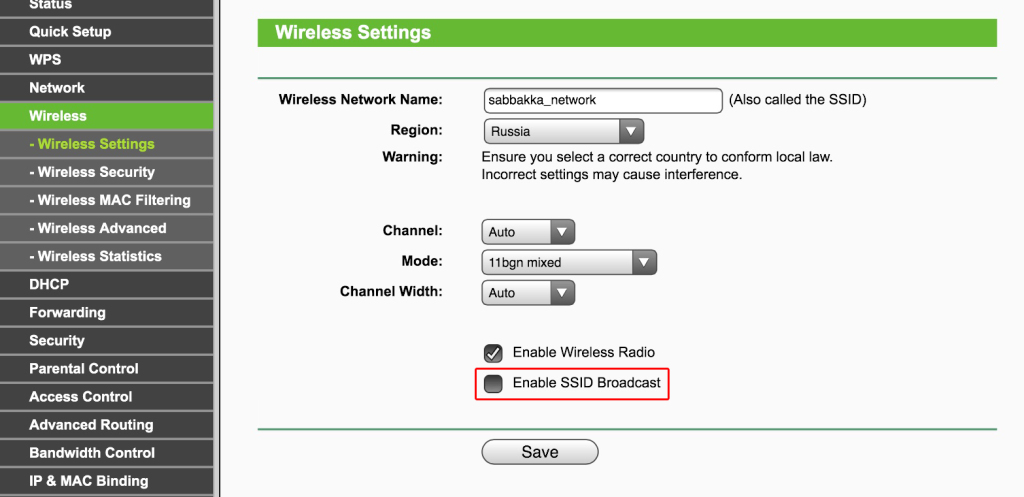
Vypnout vysílání SSID
Musíte nechat každý chtít bezdrátová síť Pokud je doma neomezený přístup k internetu? Kategoricky jsme nedoporučujeme - mezi "Kompaktní oblíbené oblíbené firmy HalaVy" jeden mladý hacker lze nalézt, a zde vznikají: Krádež dat poštovních služeb a sociální sítě, Krádeží dat bankovní karty, Infekce domácích automobilů s viry a tak dále.
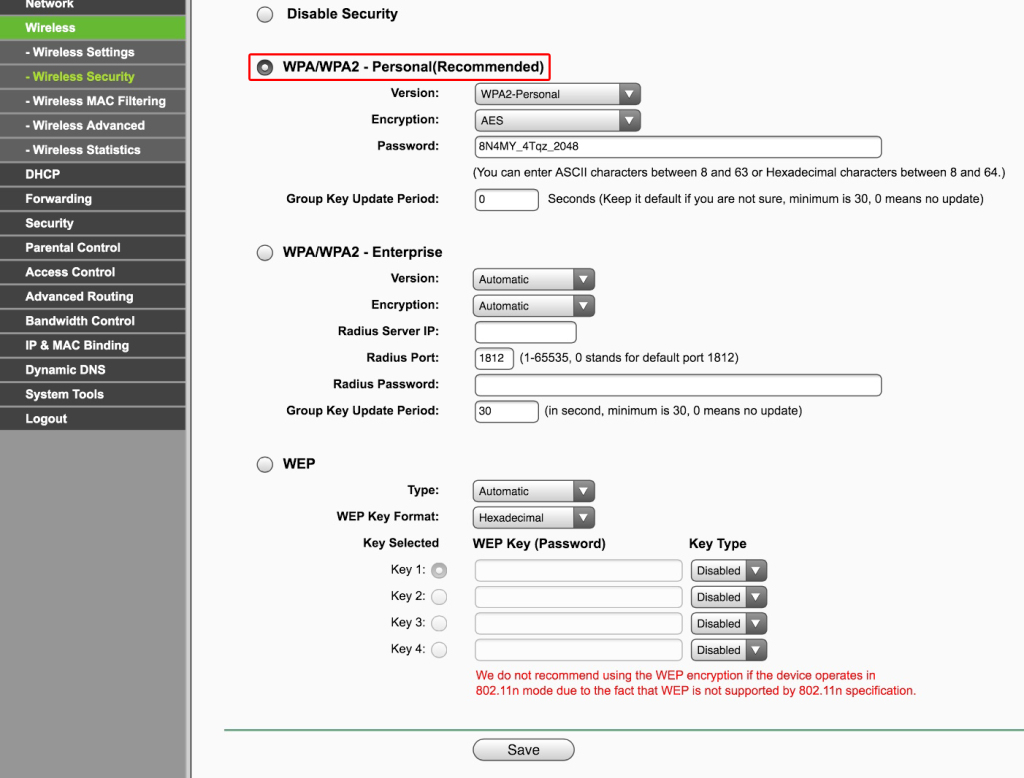
Zapněte šifrování WPA2
Kromě toho bude vaše síť útočních pracovníků schopna používat podvodné akce (policie přijde k vám). Takže je nejlepší povolit šifrování WPA2 (algoritmus WEP není spolehlivý) a instalace.
Moderní bezdrátové směrovače Dostupné nejen pro distribuci Wi-Fi a poskytovat lokální síťové přístupové stránky v Internetu - zpravidla podporují různé protokoly, které vám umožní automaticky konfigurovat a připojit připojené "inteligentní zařízení".
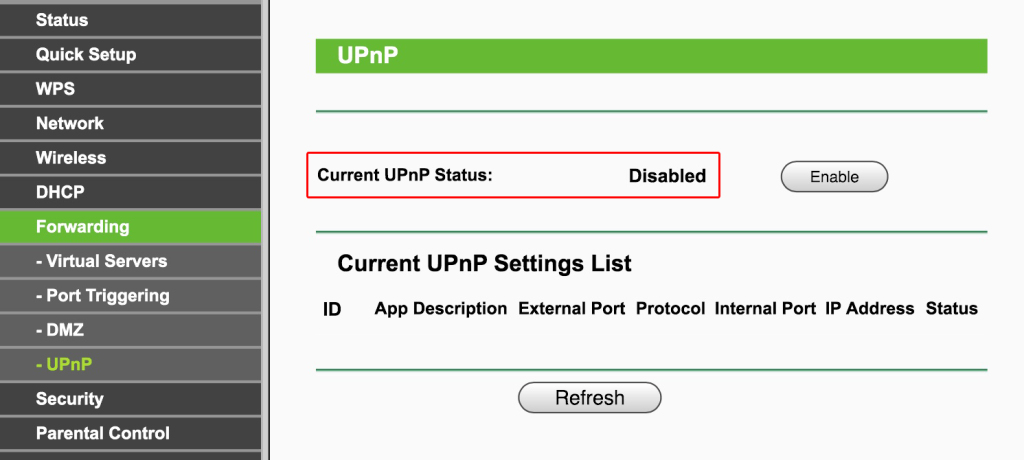
Vypnout UPnP.
Univerzální plug and play (UPnP), podpora standardů DLNA (Digital Life Síťová aliance) a podobné věci, které se mají vypnout, pokud je nepoužíváte, - tak menší šance stát se obětí jiné zranitelnosti nalezené v softwaru pomocí těchto funkcí. Obecně, to univerzální pravidlo: Všechno je zbytečné zakázat. Pokud jeden z postižených potřebujete, zapněte zadní stranu, je to snadné.
Velmi často, majitelé směrovačů nesledují vydání čerstvého firmwaru pro jejich zařízení. Doporučujeme instalaci skutečné verze Vestavěný software stažený z oficiálních stránek výrobců - opravují chyby a zavřete různé zranitelnosti, které umožňují útočníkům zaseknout vaši síť.

Aktualizujeme firmware
Pokyny pro aktualizaci softwaru obvykle existují na příslušné kartě webového rozhraní routeru. Budete muset stáhnout obrázek firmwaru, udělat záloha Konfigurace (někdy starý soubor. Nemůže použít S. nový firmwareA pak budete muset znovu konfigurovat routeru), spusťte proces aktualizace a obnovit konfiguraci po restartu.
Aktualizace firmwaru v Routheru - nejjednodušší a jednoduchý krok
Ve velkém spěchu, chtít přístup co nejdříve vysokorychlostní internet. Takový zlobivý postoj je velmi obtížné pochopit, protože V budoucnu to vede k velkým bezpečnostním otázkám. Ale dnes, software a "železo" z WiFi vybavení samotného také nepomáhají napravit situaci jako celek, protože Správná konfigurace všech systémů vyžaduje dostatek času pro nastavení a pro obyčejný uživatel není příliš jasné. A napravit obtížnou situaci v této oblasti je uvedeno 10 podrobných pokynů, které vám pomohou zvrátit celou situaci pro lepší.
Krok první.
Centrální část nikoho WiFi zařízení Jedná se o tzv. Access Point nebo router (router). A shromažďovat všechny tyto výrobky společně, výrobci WiFi vybavení poskytují specializované webové stránky díky které uživatelé WiFi. Mohou být zahrnuty do sítě pomocí vlastního účtu a specializované speciální síťové adresy. Veškerý tento web design je chráněn přihlašovací obrazovkou (uživatelské jméno a heslo), které by v teorii měly poskytnout přístup k síti pouze registrovaným uživatelům. Ve výchozím nastavení jsou však přihlášení poskytovány výrobci pomocí Wi-Fi-vybavení sami a jsou dobře známé hackerům na internetu. Měli byste také změnit všechna tato nastavení. Změňte právě teď!
Krok za druhé.
Měli byste povolit ochranu WPA / WEP šifrování. Všechny typy WiFi zařízení podporují některé šifrovací formuláře. Šifrovací technologie sama o sobě mění správně všechny zprávy, které jsou odeslány prostřednictvím WiFi; Dostupnost tato norma Šifrování předpokládá, že ne každý si může přečíst vaše zprávy. V současné době existuje několik standardů ochrany pro tuto část; Takže stačí najít něco, co bude fungovat nejúčinněji s vaším wifiem. Mělo by však být zřejmé, že jakákoli technologie, kterou byste použili: WAP nebo WEP (dále tento moment Je morálně zastaralá), všechna wifi-zařízení v síti musí udržovat vlastní uživatelské nastavení. Chcete-li začít, je docela možné najít a nastavit minimální úroveň zabezpečení v nastavení zařízení WiFi zařízení.
Krok tři.
Měli byste připojit filtr adresy hmotou.
Každý kus vybavení železa WiFi má zvláštní identifikátor, který se nazývá fyzická adresa nebo adresa MAC. Směrovač WiFi zařízení ukládá MAS-adresy všech těchto zařízení, která jsou k ně připojena. Mnoho takových produktů nabízí uživateli možnost ve formě klíče v adresách MAC zařízení, která umožňuje připojení k síti pouze ověřené časové řešení. Ujistěte se, že to uděláte, ale měli byste si to pamatovat tato funkce Ochrana zařízení není tak silná a mocná, co si dokážete představit. Baby hackeři a jejich speciální software snadno oklamat mac adresy. Takže tato obrana funguje pouze proti novicích hack milenci ...
Krok čtvrtý.
Změnit výchozí SSID.
Mělo by být zřejmé, že směrovače pro jejich práci používají SSID (identifikátor Service Set). Výrobci dodávají své vybavení se stejnými nastaveními SSID. Například SSID pro Linksys bude často znamenat "Linksys". Samozřejmě, že pokud někdo bude vědět vaše SSID, nebude to znamenat, že vaši sousedé budou okamžitě zapadnout do vaší sítě, ale bude to začátek ... ale co je to nejdůležitější věc: když někdo najde výchozí verzi SSID , pak hacker je nadbytečný, jakmile je přesvědčen, že uživatel tohoto WiFi sítě Je to kompletní lameter a jeho systém může být okamžitě napaden. Zde si musíte zapamatovat jednu věc: Když nakonfigurujete síť WiFi, pak okamžitě změňte výchozí SSID.
Pátý.
Měli byste zakázat přenos SSID.
Ve směrovači wifi-catch v typickém stavu přenáší název sítě (SSID) na ether prostřednictvím pravidelných intervalů. Tato funkce byla navržena pro tyto případy a mobilní "horké" porty, když mohou zákazníci WiFi zadat a opustit zónu vlastní sítě. Ale zatímco doma, tato roamingová funkce je plně zbytečná, a to stále více zvyšuje riziko, když někdo jiný může využít celé sítě ve vaší oblasti! Naštěstí, ve většině směrovačů WiFi, existuje funkce odpojení tohoto roamingu přes panel Admin.
Krok šest.
By měl být zakázán automatickým odpojením nebo ne
Připojte se otevřeným wifi-skic.
Připojení přes otevřené WiFi "horké" porty nebo přes router vašeho souseda - to vše vede ke zvýšení rizika vlastního počítače. Ačkoli to není povoleno v normálním stavu, ale stále všechny počítače mají tato nastavení, která umožňují připojení k takovým portům automatický režimbez oznámení uživatele. Toto nastavení Měla by být co nejrychleji vypnuta ...
Step sedmý.
Statická IP by měla být vložena na všechny CIA.
Většina domácích wifi linek podléhá používání dynamických adres IP. Technologie DHCP v naší době je nejlepší řešení v této části. Nicméně, ne všechno je tak jednoduché: to je toto pohodlí, které umožňuje hackerům zachytit signály, které mohou snadno získat statickou IP z vašeho kanálu DHCP. Co dělat? DHCP by měl být postižen na vašem Marchutizer a místo toho dal pevnou IP; Ale pak byste neměli zapomenout také nakonfigurovat každou účinnost zařízení správně. Použijte tajné adresy IP (jako 10.0.0 x), aby se zabránilo připojení počítačů přímo z internetu.
Osmý.
Firewally by měly být aktivovány na každém počítači a na nejvíce borovice. Moderní směrovače již obsahují vestavěné brány firewall, ale vždy je možnost vypnout. Zkontrolujte, zda je zapnutý router firewall. Pro podstatnější a dodatečnou ochranu byste měli nainstalovat osobní bránu firewall na každém počítači, který je přímo připojen k samotnému routeru.
Krok devátý.
Umístění samotného routeru a bezpečnosti celé sítě.
V normálním stavu musí WiFi signály mírně přes hranici vašeho domova. Určitý počet signálů, který přejde přes prahovou hodnotu, je normální, ale není to dobré, pokud váš signál se vznáší a pak: Je vždy možnost zachytit signál a použít jej. Wifi signály často dosahují sousedních domů a dále, na ulici ... A když nainstalujete svůj systém WiFi systému, je třeba mít na paměti, že umístění samotného routeru hraje nejnovější roli. Snažte se ho najít místo uprostřed místnosti a ne blízko okna, které také minimalizuje únik signálu.
Desátý krok.
Vždy vypněte svůj řádek, pokud jej nepoužíváte po dlouhou dobu.
Dalším z dobrého řešení je vypnout komplexní vybavení, když jej nepoužíváte vůbec! To ostře snižuje hacking! Samozřejmě je to docela nepraktické, aby ho vypnout velmi často, ale během svých cest a nepřetržitého zrušení (jel na služební cestu), vypnutí zařízení je nejlepším způsobem ven. Počítačové disky nemají rádi trvalý cyklus: zapnutí / vypnutí, ale pro širokopásmové modemy a směrovače, to vše není tak děsivé.
A pokud máte pouze jeden směrovač na celé řadě počítačů (Ethernet), má smysl odpojit pouze širokopásmový wifi router namísto odpojení všech počítačová síť. To pomůže chránit vaše počítače.
Tak jsem se stal turistou, rozhodl se, kam jít do odpočinku. Výsledkem je, že čtení recenzí skvělé cestování, koupil výlety do Dominikánské republiky a nyní se těšíme na tuto cestu, předvídat vynikající odpočinek a nezapomenutelnou cestu.









